2016年7月22日にポケモンGOが日本でも正式にリリースされました。
既に始めた人も多いかと思いますが、プレイ後一旦データを初期化して最初からポケモンGOを再スタートする方法、すなわちリセット方法についての手順をお知らせします。

アカウントの種類
ポケモンGOで利用するアカウントは、以下の2種類があります。
- ポケモントレーナークラブアカウント
- Googleアカウント
ただし、7/22時点では、ポケモントレーナークラブアカウントは「サービスが混雑しており、利用が正常にできません」となっています。

よって、現時点では、Googleアカウントを使用してプレイする必要があります。
ここで、注意点ですがGoogleアカウントは13才未満の場合、アカウントを作成することができません。
ポケモンGO開始時に、13歳未満となるような誕生日を入力してしまった場合、
アカウントの選択肢に「Googleアカウント」は表示されませんので(=プレイできません)ので、要注意です。

もしこのような状態になってしまった場合は、この先にすすめません。一旦ポケモンGOのアプリをアンインストールして再度アプリをダウンロードすれば、再び誕生日入力画面から再開することでプレイすることが可能になります。
初期化方法
無事、ポケモンGOをスタートしたところまではいいですが、途中でどうしても最初からやり直したくなった場合は、手順がやや面倒です。
将来的にデータ初期化の機能が実装されればいいのですが、現時点では別のアカウントを利用する=Googleアカウントを新規作成するという手順になります。
大まかな手順は以下のようになります。
- Googleアカウントの新規作成
- ポケモンGOのサインアウト
- ポケモンGOの再ログイン
Googleアカウントの新規作成手順は
Googleアカウントの新規作成手順は、以下のとおりです。
まず、スマホにインストールしている「Google」アプリを起動します。

表示された「Google」アプリの左上の、設定ボタンを押すとメニューが表示されます。


自分のアカウント名部分を押すと、「+ アカウントを追加する」というメニューが表示されますので、これを押し新規のアカウントを登録します。
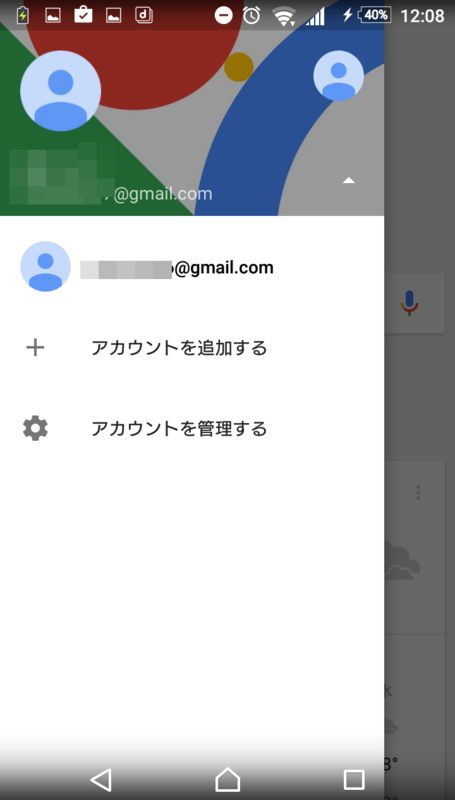
登録の際に入力するのは、
- 姓
- 名
- 誕生日
- アカウントID
- パスワード
のみです。
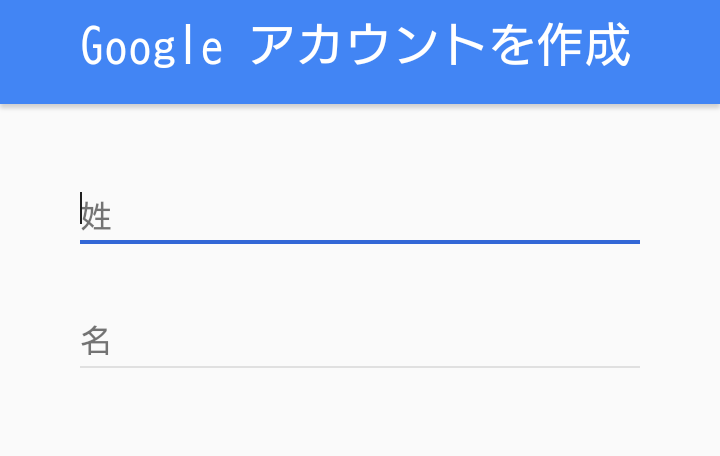
画面のメッセージに従ってすすめると簡単に登録できるかと思います。
ポケモンGOのサインアウト・サインイン(再ログイン)
ポケモンGOのサインアウト・サインインの手順は以下のとおりです。
ポケモンGOのプレイ画面の下部にモンスターボールが表示されているかと思います。

押すと、メニュー画面が表示されますので、右上に表示されている「設定」ボタンを押します。

設定画面が表示され、下の方に「サインアウト」が表示されますので、そちらを押します。

これで、今まで利用していたアカウントをログオフすることができます。
次に、再ログインを行います。
再ログインは、画面から「Googleアカウント」を選択すると、機器に紐づけられた複数のGoogleアカウントが表示されます。

この中から先ほど新規作成したアカウントを選択し、「OK」ボタンを押します。
無事「ウィロー博士」が表示されれば、成功です。

始めの3匹のイベントからスタートすることができます。
ちなみにこのイベント時になんとピカチュウをゲットすることが可能だそうです。
最後に
以上が、ポケモンGOのデータ初期化方法・手順でした。
この手順は、ネット上で懸念されているセキュリティ面のリスクを回避するために専用のアカウントを使用する際の手順にもなりますし、スマホ1台で複数セーブデータを作成する手順にもなります。
ご参考になればと思います。